PS Vita modifica definitiva anche su 3.72 compreso il downgrade
![]()
Viva o Morta
Buongiorno ragazzi, in questi giorni si è sentito molto parlare della fine della PS Vita ,cavolo proprio adesso che ne avevo comprata una.
Attenzione!!!
Questa guida è ormai obsoleta!!!
Abbiamo creato una nuova guida per voi al seguente link
Un team di sviluppatori ha appena realizzato la modifica definitiva per PS Vita con Firmware 3.60
ma vediamo insieme se riesco a spiegare come si modifica la PS Vita.
Prima di cominciare ho da dire due paroline.
questa guida ha il solo scopo dimostrativo quello che farete con la ps vita sarà sotto la vostra responsabilità noi abbiamo seguito questa guida e abbiamo ottenuto i risultati sperati,se distruggerete la vostra PS vita ricordate che la Sony sarà felice perché dovrete comprarne un’altra.
!!!attenzione rischio brick e invasioni aliene con contorno di pecore volanti!!!
Siete proprio intenzionati ad andare Avanti?
Ok cominciamo
Step 1
Questo paragrafo riguarda soltanto i possessori di PS Vita con versione Firmware inferiore al 3.60,tutti quelli che hanno già questo firmware possono passare allo Step 2
Allora accendiamo la nostra Ps Vita
Entriamo in impostazioni selezioniamo Rete e poi entriamo in impostazioni wifi. Vado troppo veloce ?
Scegliamo la nostra connessione (in base a quella che avete a disposizione)
Ora andiamo in impostazioni DNS e scegliamo manuale.Si aprirà una schermata, noi clicchereremo su DNS Primario e digiteremo 212.47.229.76.Lasciamo stare il DNS Secondario e prima di chiudere questa pagina assicuriamoci che nella finestra server proxy ci si scritto NON USARE.
premere ok
Ritorniamo nella finestra principale delle impostazioni e andiamo su Aggiornamento di sistema clicchiamo su aggiorna utilizzando WI-FI.
Ora se tutto è andato nel verso giusto apparirà un messaggio con scritto 3.60 変革 compatible altrimenti non proseguite perchè probabilmemente avete sbagliato qualcosa.
Facciamo conto che tutto è andato a buon fine,quindi avviamo l’aggiornamento………….
ora siamo pronti per lo step successivo
Step 2
Abbiamo bisogno di Henkaku dove lo prendiamo?
QUI “https://henkaku.xyz”
scrivete questo link nel browser della vostra PS Vita e una volta caricata la pagina, toccare semplicemente su Install per installare il CFW temporaneo, che poi andrete a rendere permanente con la versione Enso. Attendete il tempo necessario per completare la procedura. Al termine dell’operazione dovreste trovare tra le applicazioni di PSVita quella relativa a Molecular Shell, necessaria per l’installazione dei file VPK
Tempo fa la modifica HENKAKU non era definitiva, ma erano altri tempi, e bisognava o tenere accesa la ps vita o ricaricare henkaku ogni volta,ma erano altri tempi,ora c’è ENSO che renderà definitiva la vostra mod.
Vediamo come rendere permanente l’HENkaku.Scaricate su Pc l’HENkaku Enso da questo link (file enso.vpk), avviare Molecular Shell da PSVita e premere SELECT per attivare il server FTP del programma. A questo punto noterete che è apparso un indirizzo IP con una porta, separati da “:”.
Avviamo quindi FileZilla da PC, se non lo avete scaricatelo da qui , utiliziamo indirizzo IP e porta mostrati su Molecular Shell per connettere il PC alla PSVita tramite FTP. Se i dati sono stati inseriti correttamente, noteremo che saranno apparsi una serie di percorsi e cartelle, che sono quelle all’interno della console. Spostatevi nel percorso ux0:data/ e copiate il file li dentro.
Torniamo sulla Ps vita e sempre con Molecular Shell muovetevi all’interno dello stesso percorso. Noterete il vostro file all’interno della cartella. Dunque premete X per installare l’HENkaku Enso.
STEP 3 ultimi ritocchi
Installare VitaShell non è obbligatorio però consigliato perchè è molto più aggiornato rispetto a Molecular Shell e supporta più formati per i file e vi fa caricare i file tramite cavo usb. Il procedimento è praticamente identico a quello visto poco sopra per installare l’HENkaku Enso.Tramite questa modifica sarà possibile installare non solo i backup dei giochi, di cui si consiglia di acquistare anche la versione originale, ma anche emulatori, programmi e tanto altro.
Ora siete pronti avete la vostra mod
non vi basta ? volete spazio per i vostri giochi ? ok
Sd2vita
Ora vi spieghero’ come si può usare una scheda micro sd su Ps vita.
- creiamo una cartella su desktop e chiamatela backup
- avviamo filezilla su pc e molecolarshell su ps vita connetete i dispositivi tra loro e si comincia
- dentro filezilla apparirà tutto il contenuto della ps vita voi apritee ux0: e copiate tutto il suo contenuto nella cartella backup posta nel pc
- prendiamo la sd io ne ho una da 64 GB e formattiamola con la utility di windows in fat32
- avviamo win32diskmanager e una volta riconosciuta la lettera di assegnazione della sd carichiamo il file image zzblank.img contenuto in questo link ed infine premiamo write
- riformattiamo la SD in exfat dimensione predefinita
- ora ricordate la cartella backup sul pc ? apriamola e copiamo tutto il suo contenuto nella nostra SD
- ritorniamo in filezilla e riconnettete la psvita entrate nella cartella ur0: poi sulla cartella tai e inserite al suo interno gamesd.skprx
- prendiamo la nostra SD inseriamola nell’adattatore e inseriamola nella Ps Vita
- andiamo su vitashell e clicchiamo su “ur0:” poi su “tai” poi su “config.txt” poi su “*KERNEL” e all’interno digitiamo “ur0:tai/gamesd.skprx uscite e premete cerchio salviamo le modifiche e siamo pronti
- spegnete la psvita…riaccendetela
quando si riaccenderà vedrete il led dello slot dei giochi che lampeggerà!!!!! ora la vostra SD potrà accogliere tutti i vostri giochi
allego il video più chiaro che ho incontrato in rete
Attenzione !!!!
Guida per modifica PS VITA con firmware 3.65 o 3.68
Questa guida è molto semplice rispetto al firmware 3.60
1. Scaricare il tool finalHE
2. Collegare la PSVITA al PC
3. Premere il tasto “DIAMOCI DA FARE” sul PC
4. Seguire i suggerimenti su schermo e attendere qualche minuto,un messaggio vi avvertirà della fine del processo.Trasferire H-encore da PC a PSVITA tramite Gestione Contenuto.
5. La bolla h-encore con una dimensione di circa 13 MBdovrebbe ora apparire sul LiveArea della PS Vita
6. Avvia h-encore sulla tua PSVITA (se viene visualizzato un messaggio sui trofei, fai semplicemente clic su Sì). Lo schermo dovrebbe prima lampeggiare di bianco, quindi in viola, e infine aprire un menu chiamato menu bootstrap h-encore in cui è possibile scaricare VitaShell e installare HENkaku
Enso per firmware 3.65
1. Scaricare il file vpk Enso
2. Avviare Vitashell e trasferire il file vpk Enso nella cartella ux0:Vitashell
3. Installare il file
4. Ritornare al Livearea e avviare la bolla di Henkaku ENSO
5. Seguire i messaggi su schermo
Eliminare messaggio trofei definitivamente
- Attivare la voce “Enable unsafe homebrew” nelle impostazioni HENkaku che trovate nelle impostazioni della console per permettere a VitaShell i permessi necessari per lavorare.
- Aprite VitaShell e navigate a questo indirizzo ux0:user/00/savedata/ .
- Premete triangolo sulla cartella PCSG90096 e selezionate “Apri decriptato” (o “open decrypted” in inglese).
- Copiate il file system.dat fuori dalla cartella e cancellate la cartella ux0:user/savedata/00/PCSG90096.
- Chiudete il gioco appena dopo la prima schermata che appare e tornate VitaShell.
- Noterete che la cartella PCSG90096 in ux0:user/savedata/00 è appena stata ricreata.
- Trasferite il file system.dat in ux0:user/savedata/00/PCSG90096/system.datche però avrete bisogno di aprire nuovamente tramite il tasto triangolo e “open decrypt”.
- Adesso se lancerete h-encore non dovreste più avere nessun avviso riguardante i trofei e far partire l’exploit dovrebbe anche essere più veloce.
Consiglio non testato ma trovato su reboot
Attenzione saltate questa sessione cancellata è passate a quella dopo
!!! ATTENZIONE!!!
Mod PSVita con FW 3.69-3.70
Il team The Flow ha recentemente rilasciato la tanto attesa modifica per PSVita montante il FW 3.69 o 3.70. Si tratta del Trinity Exploit e permetterà di installare i backup sui suddetti firmware. Al momento la procedura senza abbastanza complessa e macchinosa, per cui consigliamo di seguirla con attenzione o comunque attendere un’applicazione che semplifichi la procedura, nel caso non siate molto avvezzi. Vediamo quindi come procedere:
Requisiti :
Una PSVITA con firmware 3.69/3.70Il tool QCMAUn gioco PSP o demo PSP per PSVITAIl tool FinTrinity-v0.6-Windows.exepython 3.7.3Access al PlayStationstore
Siete in possesso di tutto il materiale richiesto?
Ok cominciamo
Step 1
Aggiornare al FW 3.70, nel caso abbiate il 3.69, così da poter accedere al PS Store.
Step 2
Installare un gioco della categoria PSP/minis, anche demo.
Step 3
Utilizzare QCMA su PSVita (selezionando la voce Sistema PS Vita -> PC) per trasferire su PC il gioco PSP appena installato (Applicazioni>PSP>Other), utilizzando il comando Copia. Al termine dovreste trovarlo nella cartella Documenti>PS Vita>PGAME>XXXXXXXXXX>UCES00000.Nelle impostazioni di QCMA impostare l’opzione Use this version for updates a FW 0.00 (Always up-to-date). All’interno della cartella UCES00000 dovranno esserci le sottocartelle game, license e sce_sys.
Step 4
Andare a questo indirizzo ed inserire il codice del vostro account, che potete leggere nel percorso in cui avete copiato il gioco (al posto delle X). Se l’account ID è valido, il sito vi restituirà una key con cui decifrare il gioco.
Step 5
Copiare i file di psvimgtools nella cartella del gioco PSP.Aprire il prompt dei comandi di Windows, digitando cmd nella barra di ricerca oppure premendo Windows+R e poi scrivendo cmd. Quindi usare il comando cd per spostarvi nella directory del gioco ed utilizzare il seguente comando per decriptarlo: psvimg-extract -K CHIAVE_DI_DECRIPTAZIONE game/game.psvimg game_dec. Ora dovreste vedere due stringhe che andranno a creare i file EBOOT.PBP e __sce_ebootpbp all’interno della cartella del titolo PSP.
Step 6
Scaricare ora il Trinity Exploit e copiare il file PBOOT.PBP nel percorso game_dec/ux0_pspemu_temp_game_PSP_game_UCES00000/PBOOT.PBP. Sovrascriverlo nel caso fosse già presente. Verificate inoltre che in questa cartella siano presenti i file EBOOT.PBP, __sce_ebootpbp e VITA_PATH.txt.
Step 7
Ricreare il backup utilizzando il seguente comando da prompt: psvimg-create -n GAME -K CHIAVE game_dec game. Al termine vi dovrebbe apparire la stringa created game/game.psvimg e created game/game.psvmd.
Step 8
Rimuovere la cartella game_dec e quelle relative a psvimgtools. Selezionare Refresh Database nelle impostazioni di QCMA. Utilizzare il QCMA per copiare il gioco PSP modificato all’interno della PSVita, selezionando stavolta PC -> Sistema PS Vita dalla console. Al termine dovreste vedere il gioco nella XMB della console, denominato però come Trinity.
Fase finale
Attivare il Wi-Fi ed avviare Trinity. A questo punto partirà l’exploit del firmware, che avvierà la schermata Construct. Qui potrete effettuare il donwload di VitaShell ed eseguire l’HENKaku. A questo punto il gioco è fatto e potrete eseguire homebrew e backup su FW 3.69-3.70.
Fine
N.B.Dato che Enso va reinstallato ogni volta che la PsVita viene riaccesa effettuare un downgrade del firmware potrebbe essere una soluzione anche se sembrerebbe che non tutte le Psvita possano farlo.
Downgrade firmware
Requisiti
Il tuo dispositivo deve già eseguire HENkaku / h-encore sui firmware 3.60-3.68 per poter utilizzare questo software.I Firmware 3.69 e 3.70 possono utilizzare questo software una volta rilasciato un nuovo hack.La batteria del tuo dispositivo deve essere almeno al 50%.una Memory Card originale o di una memoria interna
Step 1
Scarica e installa modoru.vpk usando VitaShell.Ottieni il file PSP2UPDAT.PUP del firmware desiderato (assicurati che questo firmware sia ufficialmente hackerabile) e posizionalo su ux0:app/MODORU000/PSP2UPDAT.PUP(non installare modoru.vpk successivamente, altrimenti il file di aggiornamento verrà rimosso).
Step 2
Disabilita tutti i tuoi plugin. Il modo più semplice è rinominare ux0:tai e ur0:taicon un altro nome.
Step 3
Riavvia il dispositivo e riavvia HENkaku / h-encore .
Step 4
Avvia l’ applicazione modoru e segui le istruzioni sullo schermo.
Step 5
Goditi l’installazione e benvenuto sul tuo firmware preferito.
Fine… Di seguito vi sono consigli che potranno aiutarvi
Qui potrete trovare i firmware
Nella sezione Complete Official Firmwares
Nell’archivio scaricate il PUP full
Vi lascio con un video per capire meglio
!!!!ATTENZIONE – ULTIM’ORA!!!!
FIRMWARE 3.72 MODIFICATO CON SUCCESSO
METODO TESTATO
Con il rilascio dell’ OFW 3.72 da parte di Sony, la quale dichiarava terminata la guerra ai CFW per PS VITA, pochi giorni dopo il rilascio ufficiale, il team di sviluppo “TheFlow” rilascia H-Encore2 che, permette la modifica dei OFW 3.71 e 3.72 con il 25% di successo.
Questo significa che il CFW funziona benissimo ma che ci vogliono diversi tentativi di H-Encore2 con riavvio della console prima di poter avviare degli homebrew, un pò come faceva il RGH (Reset Glitch Hack) su Xbox One.
Questo però ha permesso di poter creare una catena di exploit che, utilizzando Enso (ovviamente dopo aver fatto tutti i passaggi pezzo per pezzo) porta all’installazione del OFW 3.65, a seguire del 3.60, e riutilizzando H-Encore2 e Enso, rendere infine definitiva la modifica, installando il CFW 3.60
Non nego che i passaggi possono essere ostici, ma, armandosi di santissima pazienza, scaricando tutti i tool necessari richiesti dai video guida, e, facendo esattamente quello che viene detto PASSAGGIO PER PASSAGGIO, si può arrivare per i più smanettoni ad avere quanto in titolo.
Funziona, il vostro Anziano l’ha testata oggi per voi, partendo da un OFW 3.70, aggiornandolo a OFW 3.72 (passaggio obbligatorio) e infine downgradandola a CFW 3.60.
Seguite il primo video per la modifica
E ovviamente a seguire ecco il video per il downgrade a 3.60
Ovviamente i video sono in inglese ma potete abilitare i sottotitoli e cmq i passaggi sono molto ben chiari, usate molto spesso la pausa e fate le cose con calma, il rischio di brick è dietro l’angolo e nessuno se ne assume la responsabilità, anche perchè lo ricordiamo, tutto ciò è fatto a scopo meramente didattico.
Nei commenti dei due video trovate i link a tutti gli strumenti richiesti che dovrete scaricarvi per affrontare la sfida.
Con questo CFW è addirittura possibile poter utilizzare il PSN e il Playstation Store agendo sulle impostazioni di spoofing del CFW, impostandole manualmente a 3.72
Enjoy It!
Credo di aver finito e chiudo questo articolo con i miei consigli di lettura
Arcade Story : il dettaglio (episodio 2)









Nel passaggio n8 “gamesd.skprx” dove lo trovo per inserirlo????
https://github.com/xyzz/gamecard-microsd/releases/download/v1.3/gamesd.skprx
Thanks!
Non mi funziona la Memory vita 😥
Mi chiede sempre di formattarla ad ogni accensione e mi son sparite le icone Henkaku e Molecolar Shell ……
C’è qualche errore nella procedura
Hai risolto?
Ciao Marco,
scrivo qui perché nella giuda di swos per ps vita non è possibile.
Ho fatto tutto passo passo ma il gioco non parte ma va sulla schermata bianca con il disco AMIGA, la classica home della console, inoltre nel cloud ci sono più file rispetto a quelli
che scrivi nella guida.
Mi puoi aiutare?
Grazie
Ciao ,hai un profilo facebook ? Scrivici nella nostra pagina e saremo lieti di aiutarti
Ciao Marco ho fatto la modifica alla mia ps vita sai dirmi come posso mettere i giochi ps vita scaricati da internet?
Scrivici su Facebook ti aspettiamo
Ciao Marco ma il tool finalHE , dove lo posso scaricare?
Grazie
Cerca online noi di solito non forniamo file
Ciao,scusami ho seguito la procedura per il downgrade a 3.65 ma quando arriva alla fine di modoru non me lo fa fare il downgrade e fallisce sempre l’aggiornamento..ora la ps vita non si accende più..o meglio si accende ma lo schermo rimane nero e non mi fa fare manco il reset. help me